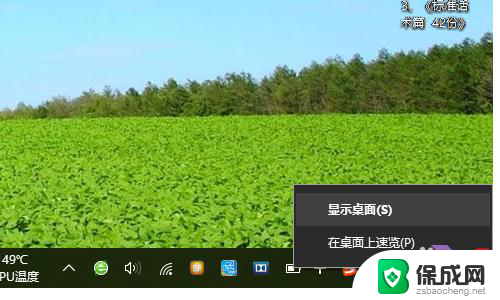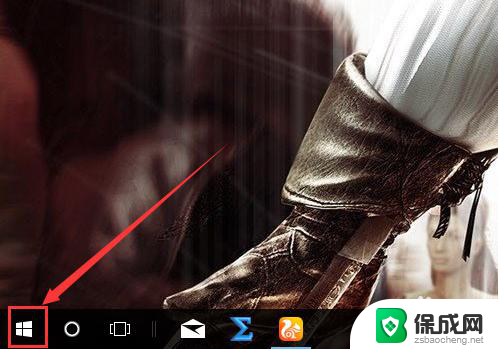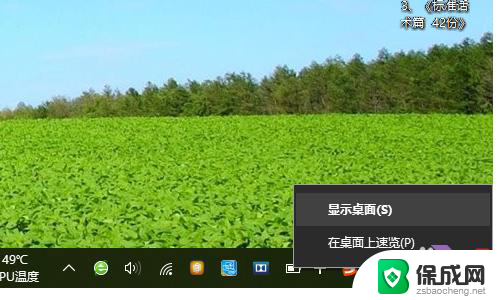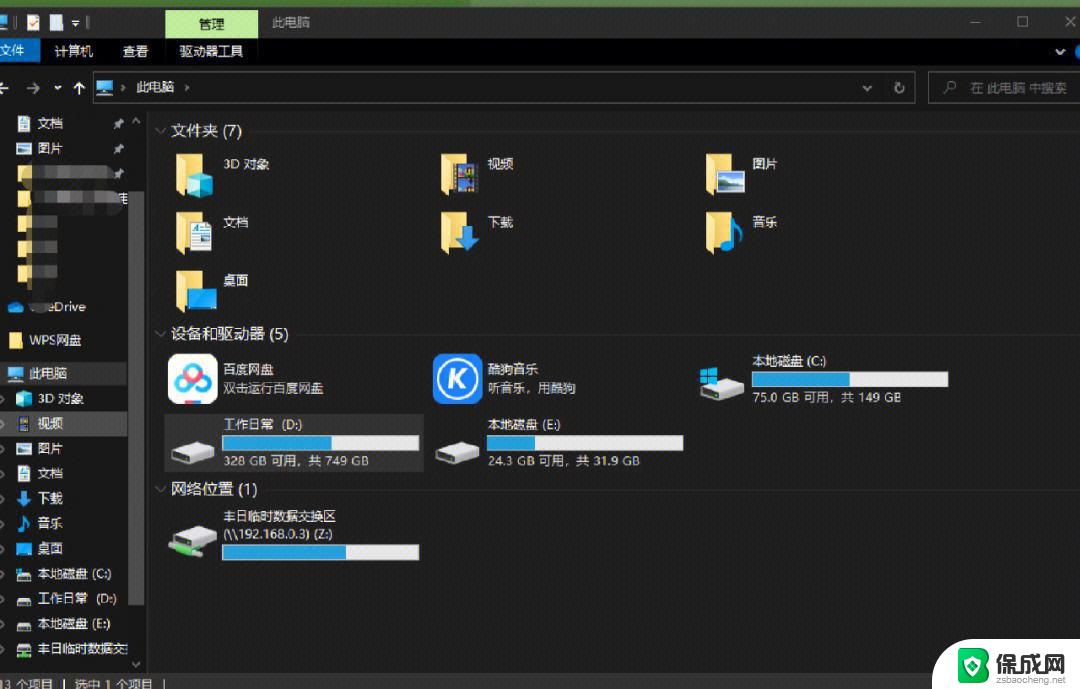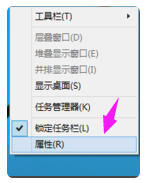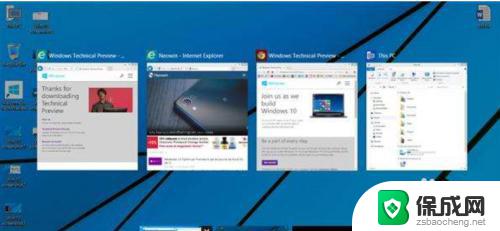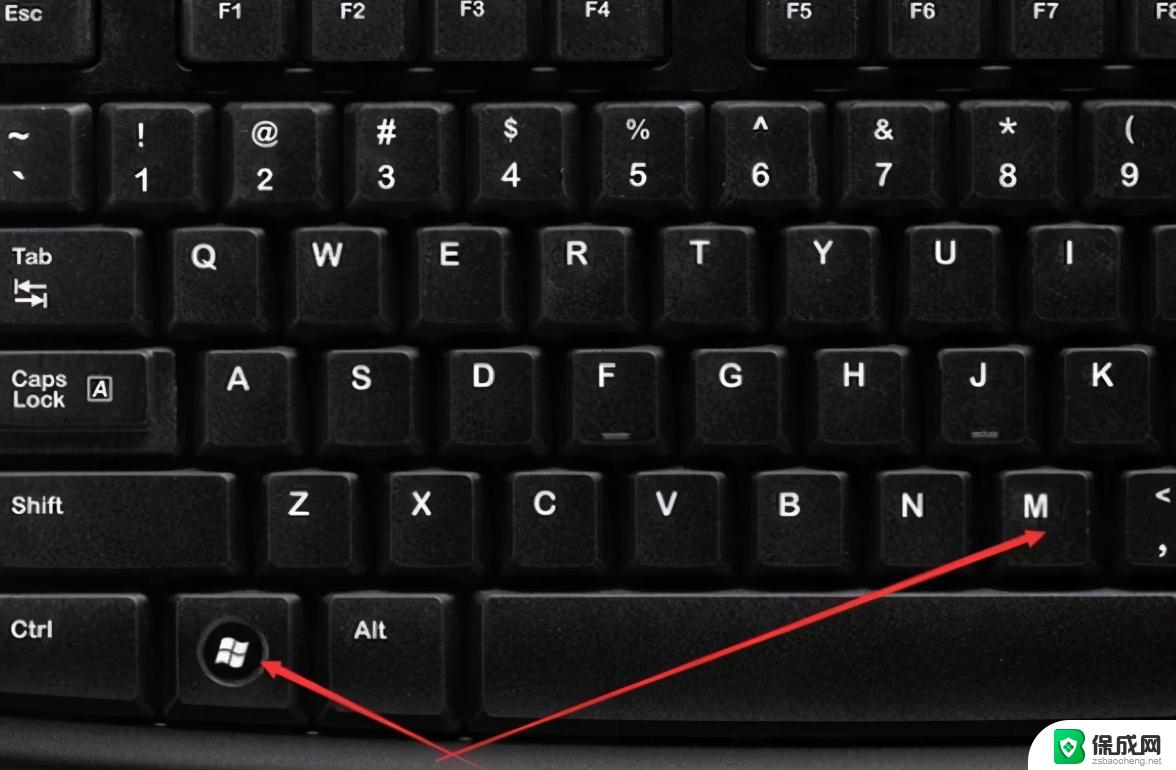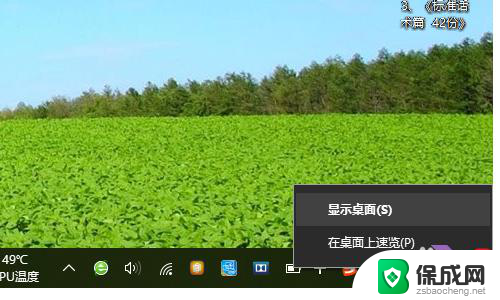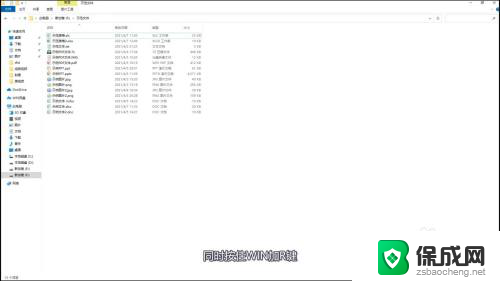win10 没有桌面 win10桌面模式怎么切换
更新时间:2024-03-20 15:51:14作者:jiang
在Win10系统中,许多用户可能会遇到没有桌面或者想要切换到桌面模式的困扰,实际上Win10系统默认是以开始菜单作为桌面的,但用户也可以通过简单的操作切换到桌面模式。通过在任务栏上找到开始按钮,右键点击并选择桌面,即可快速切换到桌面模式。这样用户就可以方便地在桌面上查看和管理自己的文件和快捷方式了。Win10系统提供了多种便捷的操作方式,让用户可以根据自己的习惯和需求来灵活地调整系统界面。
方法如下:
1.我们首先,左下开始菜单打开。或者用键盘唤出也行。
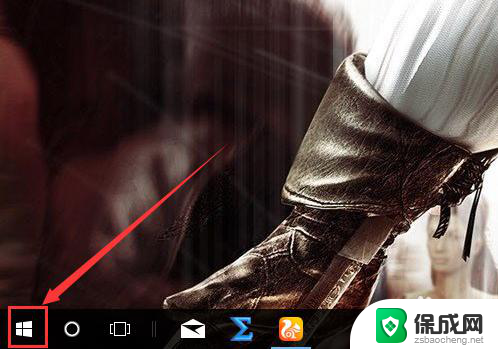
2.之后,在开始菜单中,选择设置界面。
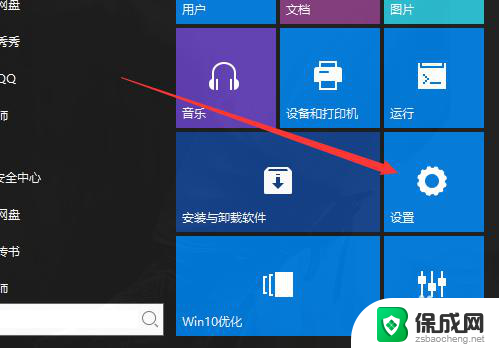
3.进入设置以后,有一个搜索框。
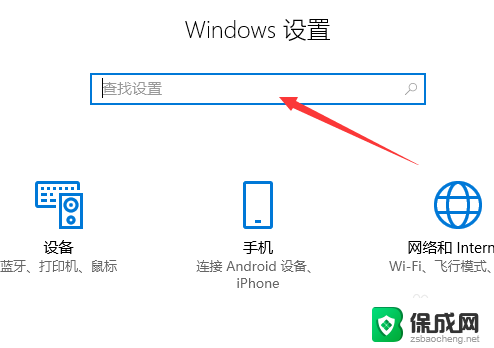
4.我们输入平板,可以看到一个平板模式的选项。点击进入。
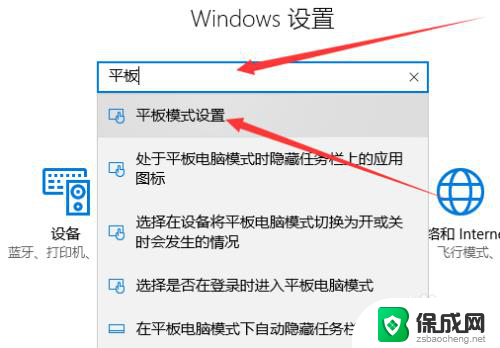
5.进入菜单中,里面有一个选择模式。
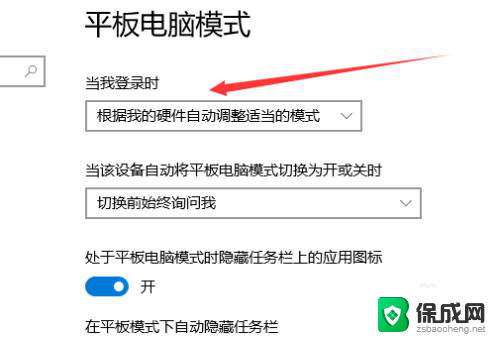
6.我们选择电脑模式,下面的可以不用改。
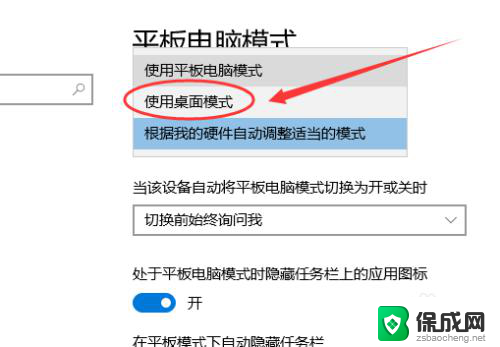
7.之后我们重新登陆,就可以了。如下图,切换为电脑模式。图标也显示了。
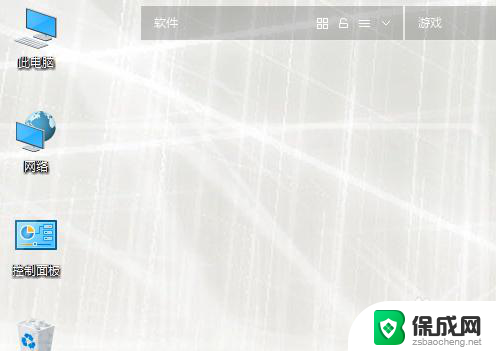
以上是win10没有桌面的所有内容,如果你也遇到了同样的情况,请参考我的方法来处理,希望对大家有所帮助。